Cómo usar Dash para guardar información importante sobre su automóvil

Sin mirar, ¿puede recitar el número de matrícula de su socio? ¿Qué pasa con el VIN de tu auto? Hay una gran cantidad de información importante sobre los autos de su familia que probablemente no pueda recordar de la parte más alta de su cabeza. Aquí le mostramos cómo almacenar y organizar esa información con Dash, más una pequeña ayuda de un adaptador OBD-II.
RELACIONADO: Cómo usar el tablero para guardar información importante sobre su automóvil
Dash es una pequeña aplicación útil que puede almacenar información sobre su automóvil, realizar un seguimiento de su conducción y diagnosticar las luces del motor de comprobación por usted. La mayoría de estas características requieren un adaptador OBD-II, un tipo de dispositivo de seguridad Bluetooth económico que comienza en alrededor de $ 20 y que puede conectar a su automóvil para sincronizarlo con su teléfono. Puede leer más sobre ellos en nuestra guía aquí. Sin embargo, no necesariamente necesita uno para almacenar información básica sobre su automóvil con Dash.
Para comenzar, instale la aplicación Android o iOS y ábrala. Toque el ícono del automóvil en la esquina inferior izquierda de la aplicación.
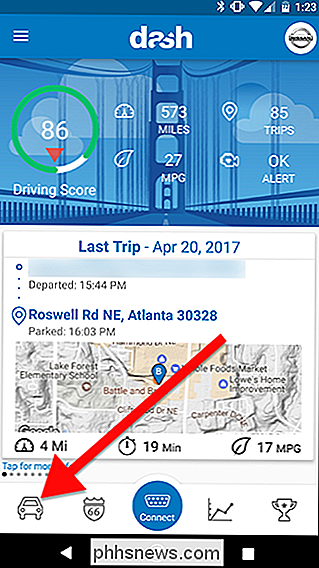
Este es su "Garaje". Aquí puede almacenar información sobre la cantidad de automóviles que desee. Es particularmente útil si tienes varios autos en la familia. Para agregar un automóvil nuevo, toque el signo más en la esquina superior derecha.
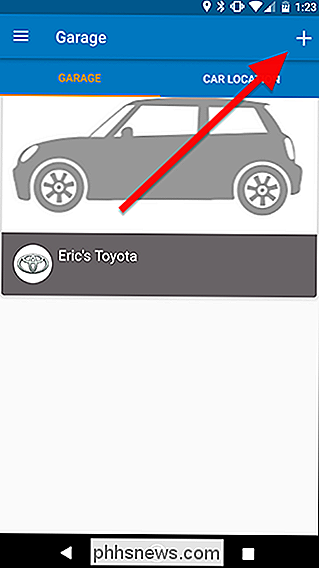
En la siguiente pantalla, ingrese la marca y el año de su automóvil y pulse Siguiente.
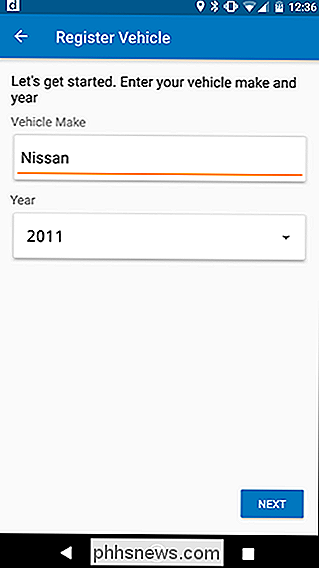
Después de eso, elija el modelo de su auto de la lista generada.
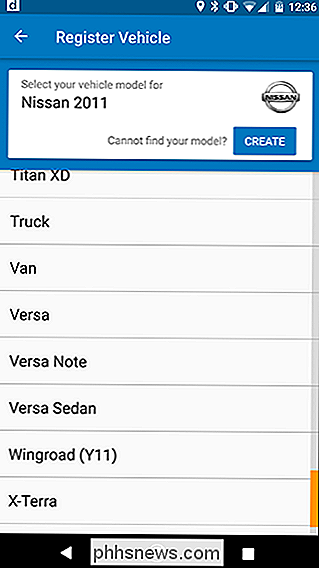
Si necesita verificar un submodelo (generalmente identificado por número de puertas, estilo de carrocería o tamaño del motor), selecciónelo de la lista.
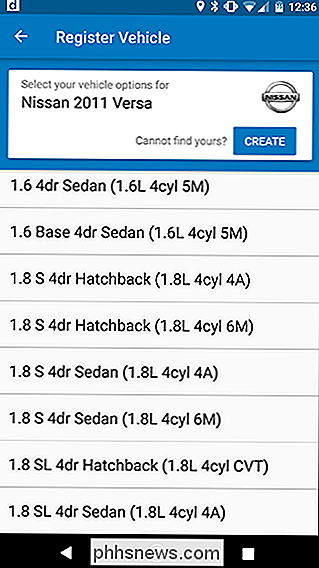
Verá un resumen de la información seleccionaste en la pantalla siguiente. Toque el ícono de marca naranja para confirmar.
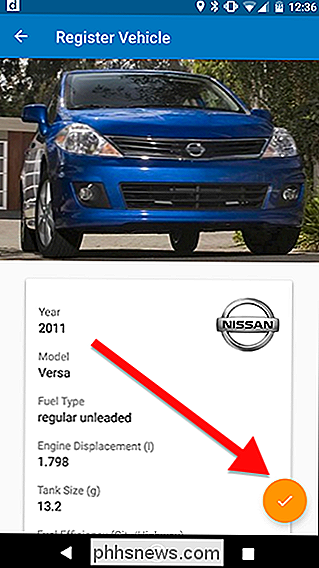
Ahora verá su automóvil en la lista de autos en su garaje. Sin embargo, aún querrás agregar algo de información mientras estás aquí. Vuelva a pulsar su automóvil en la lista para editarlo.
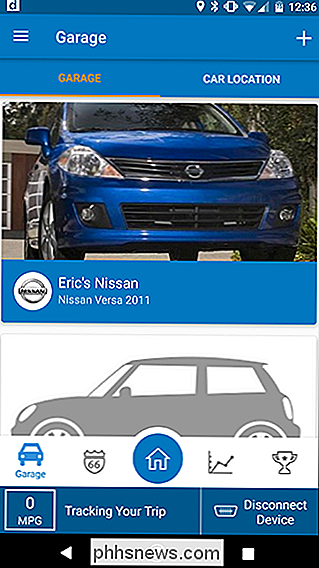
Toque el ícono naranja de edición en la esquina inferior derecha. También puede pulsar el ícono de la cámara en la esquina superior derecha para agregar una imagen de su automóvil, si lo desea.
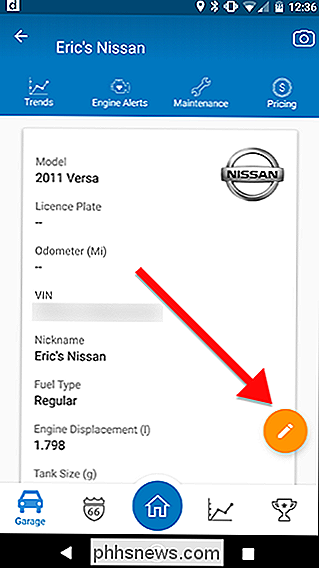
En este punto, su adaptador OBD-II puede ser útil. Si tiene un adaptador OBD-II conectado a su automóvil y emparejado con su teléfono, entonces su VIN se rellenará automáticamente la próxima vez que encienda su automóvil. De lo contrario, puede ingresarlo aquí manualmente, junto con el número de matrícula y el millaje del automóvil.
Además, si mantiene su adaptador OBD-II conectado a su automóvil para registrar cada viaje con Dash, el kilometraje del odómetro debe actualizarse dentro del aplicación cada vez que conduce, por lo que siempre es actual. Si no usa un adaptador OBD-II, deberá actualizarlo manualmente. Cada vez que obtiene un cambio de aceite, por ejemplo, sería un buen momento para actualizar esta información. Dash también recordará dónde estacionó su automóvil si su adaptador permanece conectado cuando conduce.
Cuando termine de agregar esta información, toque Guardar.
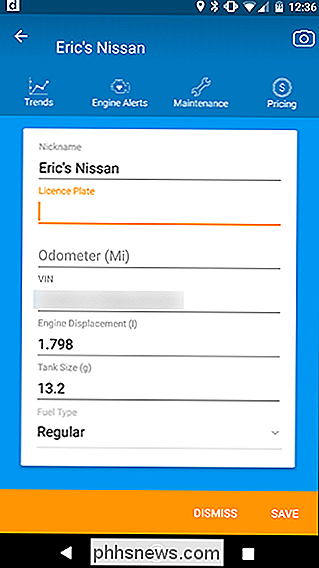
Una vez que haya agregado toda esta información, puede consultar nuevamente más tarde, para que no tenga que preguntarse cuál es su VIN, o trate de recordar el número de matrícula de su cónyuge. Además, puede obtener estimaciones de precios de Edmunds.com dentro de la aplicación para averiguar cuánto vale su vehículo en su estado actual.

Cómo elegir (y personalizar) el mejor teclado mecánico para usted
Los teclados mecánicos son una tendencia sorprendentemente resistente entre los jugadores y los usuarios avanzados. Pero a medida que se vuelven más populares, las diversas opciones y variaciones técnicas se vuelven más y más complejas. Si está buscando todo lo que necesita saber para comenzar en esta parte sorprendentemente variada del mundo de las PC, estamos aquí para ayudarlo.

Cómo encontrar su contraseña de Wi-Fi
¿Cuál es la contraseña de su red Wi-Fi, de todos modos? Ya sea que haya cambiado la contraseña predeterminada o no, es fácil encontrar su contraseña de Wi-Fi. También puede buscar cualquier contraseña de red Wi-Fi si se ha conectado previamente a esa red desde una PC o Mac con Windows. Esto es esencial para conectar nuevos dispositivos a una red.



